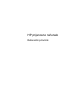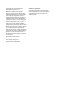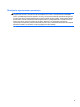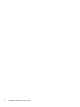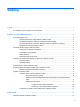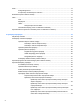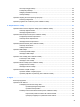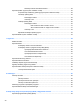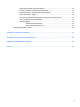HP prijenosno računalo Referentni priručnik
© Copyright 2011 Hewlett-Packard Development Company, L.P. Bluetooth je zaštitni znak u posjedu njegovog vlasnika za koji tvrtka HewlettPackard posjeduje licencu. Intel je zaštitni znak tvrtke Intel Corporation u SAD-u i drugim državama. Microsoft i Windows su registrirani zaštitni znaci tvrtke Microsoft Corporation u SAD-u. Java je zaštitni znak tvrtke Sun Microsystems, Inc. u SAD-u. Podaci koji su ovdje sadržani podliježu promjenama bez prethodne najave.
Obavijest o sigurnosnom upozorenju UPOZORENJE! Da biste smanjili mogućnosti šteta koje se odnose na vrućinu nastalih zbog pregrijavanja računala, računalo nemojte postavljati izravno u krilo i nemojte blokirati ventilacijske otvore. Upotrebljavajte računalo isključivo na tvrdoj, ravnoj podlozi. Nemojte dopustiti da druga kruta površina, kao što je susjedni dodatni pisač ili meka površina, kao što je jastuk, tepih ili odjeća blokira protok zraka.
iv Obavijest o sigurnosnom upozorenju
Sadržaj 1 Uvod ................................................................................................................................................................. 1 Pronalaženje više informacija o novom računalu ................................................................................. 1 2 Mrežni rad (samo odabrani modeli) .............................................................................................................. 2 Stvaranje bežične veze .............................
Audio .................................................................................................................................................. 13 Prilagodba glasnoće .......................................................................................................... 14 Provjeravanje audiofunkcija na računalu ........................................................................... 14 Web-kamera (samo odabrani modeli) .........................................................................
Očuvanje energije baterije ................................................................................................. 24 Pohranjivanje baterije ........................................................................................................ 24 Odlaganje iskorištene baterije ........................................................................................... 25 Vraćanje baterije .............................................................................................................
Korištenje softvera HP 3D DriveGuard ............................................................. 38 Upotreba optičkih pogona (samo odabrani modeli) ............................................................................ 39 Prepoznavanje instaliranog optičkog pogona (samo odabrani modeli) ............................. 39 Umetanje optičkog diska .................................................................................................... 39 Postavljanje u ladicu .................................
Pokretanje programa Setup Utility (BIOS) ......................................................................... 52 Promjena jezika za program Setup Utility (BIOS) .............................................................. 52 Navigacija i odabir u programu Setup Utility (BIOS) .......................................................... 53 Prikaz informacija o sustavu ..............................................................................................
x
1 Uvod Ovaj vodič sadrži općenite informacije o HP i Compaq prijenosnim računalima, načinima povezivanja na bežičnu mrežu, multimediji, upravljanju energijom, sigurnosti itd. NAPOMENA: Neke značajke opisane u ovom vodiču možda neće biti dostupne na vašem računalu.
2 Mrežni rad (samo odabrani modeli) Vaše računalo podržava dvije vrste pristupa internetu: ● Bežična veza—pogledajte Stvaranje bežične veze na stranici 2. ● Ožičena veza—pogledajte Spajanje na ožičenu mrežu na stranici 8. NAPOMENA: Prije povezivanja s internetom potrebno je postaviti internetsku uslugu.
Mreža (isključeno) Pokazuje da bežični mrežni uređaji nisu povezani na bežičnu mrežu. Mreža (onemogućeno/ prekinuto) Označava da nema dostupnih bežičnih mreža. HP Wireless Assistant—uključuje ili isključuje bežične uređaje Bežične uređaje možete uključivati i isključivati upotrebom gumba za bežičnu vezu ili programa HP Connection Manager (samo odabrani modeli). NAPOMENA: Na računalu može biti gumb ili prekidač za bežičnu vezu ili tipka za bežičnu vezu na tipkovnici.
Dodatne informacije potražite u softverskoj pomoći programa HP Connection Manager. Upotreba kontrola operacijskog sustava Centar za mrežu i dijeljenje omogućuje da postavite vezu ili mrežu, da se povežete na mrežu, da upravljate bežičnim mrežama te ustanovite i popravite probleme s mrežom. Da biste upotrijebili kontrole operacijskog sustava: ▲ Odaberite Start > Upravljačka ploča > Mreža i internet > Centar za mrežu i zajedničko korištenje.
Postavljanje novog WLAN-a Potrebna oprema: ● Širokopojasni modem (DSL ili kabelski) (1) i internetska usluga velike brzine koja je kupljena kod davatelja internetskih usluga (ISP-a) ● Bežični usmjerivač (kupuje se zasebno) (2) ● Bežično računalo (3) NAPOMENA: Neki kabelski modemi imaju ugrađen usmjerivač. Provjerite kod svojeg ISP-a trebate li poseban usmjerivač. Ilustracija ispod prikazuje primjer instalacije bežične mreže koja je povezana s internetom.
NAPOMENA: HP preporučuje odabir WPA2, koji je najnapredniji od tri protokola za šifriranje. WEP šifriranje se ne preporučuje, jer ga je jednostavno "probiti". ● ● Wi-Fi zaštićen pristup (WPA) i Wi-Fi Protected Access II (WPA2) upotrebljavaju sigurnosne standarde za šifriranje i dešifriranje podataka koji se prenose u mreži. WPA i WPA2 dinamički stvaraju nov ključ za svaki paket, a jednako tako i različit skup ključeva za svako računalo u mreži.
Umetanje SIM-a NAPOMENA: Položaj utora za SIM potražite u vodiču Početak rada. 1. Isključite računalo. Ako niste sigurni je li računalo isključeno ili je u stanju hibernacije, uključite računalo pritiskom na gumb za uključivanje i isključivanje. Zatim putem operacijskog sustava isključite računalo. 2. Zatvorite zaslon. 3. Isključite sve vanjske uređaje koji su povezani s računalom. 4. Isključite kabel za napajanje iz utičnice za izmjenično napajanje. 5. Izvadite bateriju. 6.
Upotreba GPS-a (samo odabrani modeli) Vaše računalo može biti opremljeno sustavom Global Positioning System (GPS). GPS sateliti šalju na sustave opremljene GPS-om podatke o lokaciji, brzini i smjeru. Dodatne informacije potražite u softverskoj pomoći za program HP GPS and Location.
Spajanje modemskog kabela 1. Modemski kabel uključite u utičnicu za modem (1) na računalu. 2. Modemski kabel uključite u zidnu telefonsku utičnicu RJ-11 (2). Spajanje posebnog prilagodnika modemskog kabela za određene države ili regije Telefonske utičnice razlikuju se ovisno o državi ili regiji. Da biste koristili modem ili modemski kabel kupljen izvan države ili regije u kojoj ste kupili računalo, morate kupiti prilagodnik modemskog kabela za tu državu ili regiju.
3. Prilagodnik modemskog kabela (3) uključite u zidnu telefonsku utičnicu. Odabir postavke mjesta Pregled trenutno odabranog mjesta Pregled trenutačnog položaja: 1. Odaberite Start > Upravljačka ploča. 2. Kliknite Sat, jezik i regija. 3. Kliknite Regija i jezik. 4. Za prikaz vašeg položaja kliknite karticu Mjesto. Dodavanje novih mjesta prilikom putovanja Na novom računalu jedina dostupna postavka lokacije na modemu je postavka lokacije za državu ili regiju u kojoj je računalo kupljeno.
Za dodavanje novog položaja: 1. Odaberite Start > Uređaji i pisači. 2. Desnom tipkom miša kliknite uređaj koji predstavlja računalo, a zatim kliknite Postavke modema. NAPOMENA: Morate postaviti početni (trenutni) pozivni broj mjesta prije prikaza kartice Pravila biranja. Kada kliknete Postavke modema, ako već nemate postavljeno mjesto, od vas će se porukom tražiti da unesete mjesto. 3. Kliknite karticu Pravila biranja. 4. Kliknite Novo. Prikazuje se prozor Novo mjesto. 5.
2. Drugi kraj mrežnog kabela priključite u zidnu mrežnu utičnicu (2) ili usmjerivač. UPOZORENJE! Radi smanjenja opasnosti od električnog udara, požara ili oštećenja opreme, modemski ili telefonski kabel nemojte priključivati na RJ-45 (mrežnu) utičnicu.
3 Multimedija Vaše računalo može sadržavati sljedeće: ● Jedan ili dva ugrađena zvučnika ● Jedan ili dva ugrađena mikrofona ● Integriranu web-kameru ● Unaprijed instalirani multimedijski softver ● Multimedijske gumbe ili tipke Upotreba kontrola za aktivnost medija Ovisno o modelu računala možete imati sljedeće kontrole za aktivnost medija koje vam omogućavaju reprodukciju, zaustavljanje ili brzo premotavanje multimedijskih datoteka prema naprijed ili prema natrag: ● Gumbi medija ● Tipke prečac
Prilagodba glasnoće Ovisno o modelu računala glasnoću možete podesiti pomoću sljedećega: ● Gumba za glasnoću ● Tipke-prečaci za glasnoću (određene tipke pritisnute u kombinaciji s tipkom fn) ● Tipki za glasnoću računala UPOZORENJE! Kako biste smanjili opasnost od tjelesne ozljede, podesite glasnoću prije nego što stavite slušalice, male slušalice ili naglavne slušalice. Dodatne sigurnosne informacije potražite u odjeljku Obavijesti o propisima, sigurnosti i očuvanju okoliša.
Informacije o načinu pristupanja web-kameri potražite u vodiču Početak rada. Za više informacija o uporabi web-kamere odaberite Start > Pomoć i podrška. Video Vaše računalo može sadržavati jedan ili više sljedećih vanjskih video priključaka: ● VGA ● DisplayPort ● HDMI VGA Priključak za vanjski monitor ili VGA priključak sučelje je analognog prikaza koje povezuje vanjski VGA uređaj za prikaz, kao što je VGA monitor ili VGA projektor.
▲ Za spajanje digitalnog uređaja za prikaz spojite kabel uređaja na priključak DisplayPort. NAPOMENA: Informacije o uključivanju i isključivanju slike na zaslonu koje su specifične za proizvod potražite u vodiču Početak rada. HDMI Priključak multimedijskog sučelja visoke razlučivosti (HDMI) spaja računalo na dodatni video ili audiouređaj, kao što je televizor visoke razlučivosti ili bilo koja kompatibilna digitalna ili audiokomponenta.
NAPOMENA: Informacije o uključivanju i isključivanju slike na zaslonu koje su specifične za proizvod potražite u vodiču Početak rada. Konfiguracija zvuka za HDMI Kako biste konfigurirali zvuk za HDMI, najprije spojite audio ili videouređaj, kao što je televizor visoke razlučivosti, s HDMI priključkom na računalu. Zatim konfigurirajte zadani uređaj za audioreprodukciju na sljedeći način: 1.
4 Upravljanje napajanjem NAPOMENA: Računalo može imati gumb ili prekidač za napajanje. Pojam gumb za napajanje upotrebljava se u ovom vodiču za obje vrste kontrola za napajanje. Isključivanje računala OPREZ: Podaci koji nisu spremljeni izgubit će se kad se računalo isključi. Naredba Isključi računalo zatvara sve otvorene programe, uključujući i operacijski sustav, a zatim isključuje zaslon i računalo.
Kad se pokrene stanje mirovanja, signalna će svjetla napajanja treptati i zaslon će se isključiti. Vaš se rad sprema u memoriju omogućavajući vam da iz stanja mirovanja izađete brže nego iz stanja hibernacije. Ako se računalo dulje vrijeme nalazilo u stanju mirovanja ili ako napunjenost baterije dosegne kritičnu razinu dok je u stanju mirovanja, računalo će pokrenuti stanje hibernacije.
Za izlaz iz stanja hibernacije: ▲ Kratko pritisnite gumb napajanja. Žaruljice napajanja uključit će se i vaš će se rad vratiti na zaslon na mjestu gdje ste prekinuli rad. NAPOMENA: Ako ste postavili da je potrebna lozinka prilikom buđenja, morate unijeti svoju Windows lozinku prije povratka rada na zaslon. Upotreba pokazivača napajanja Pokazivač napajanja se nalazi u području obavijesti na desnom kraju programske trake.
Prilagodba planova napajanja Prilagodba plana napajanja 1. Kliknite ikonu mjerača napajanja u području obavijesti, a zatim kliknite Dodatne mogućnosti upravljanja energijom. – ili – Odaberite Start > Upravljačka ploča > Sustav i sigurnost > Mogućnosti napajanja. 2. Odaberite plan napajanja, a zatim kliknite Promjena postavki plana. 3. Promijenite postavke po potrebi. 4. Za promjenu dodatnih postavki kliknite Promijeni dodatne postavke napajanja i unesite svoje promjene.
Upotreba baterijskog napajanja Kad se u računalu nalazi napunjena baterija, a računalo nije spojeno na vanjsko napajanje, radit će na baterijskom napajanju. Kad je računalo spojeno na vanjski izvor napajanja, radit će na napajanju izmjeničnom strujom. Ako se u računalu nalazi napunjena baterija, a ono radi na vanjskom napajanju izmjeničnom strujom, računalo će prijeći na baterijsko napajanje ako se iz računala isključi AC ispravljač.
Provjera baterije ispituje bateriju i njene ćelije kako bi utvrdila funkcioniraju li ispravno, a potom daje rezultate ispitivanja. Prikaz preostale napunjenosti baterije ▲ Pomaknite pokazivač na ikonu mjerača napajanja u području obavijesti na desnom kraju programske trake. Maksimiziranje vremena pražnjenja baterije Vrijeme pražnjenja baterije ovisi o značajkama koje koristite dok ste na baterijskom napajanju.
Rješavanje niske razine napunjenosti baterije Rješavanje niske razine napunjenosti baterije kad je dostupno vanjsko napajanje ▲ Spojite jedan od ovih uređaja: ● ispravljač ● Dodatni priključni uređaj ili proizvod za proširenje ● Dodatni prilagodnik za napajanje kupljen kao dodatak od HP-a Rješavanje niske razine napunjenosti baterije kad je dostupna napunjena baterija 1. Isključite računalo ili pokrenite Stanje hibernacije. 2. Zamijenite praznu s napunjenom baterijom. 3. Uključite računalo.
Kako biste produžili napunjenost pohranjene baterije, pohranite je na toplom i suhom mjestu. NAPOMENA: Pohranjenu bateriju treba provjeravati svakih 6 mjeseci. Ako je kapacitet manji od 50 posto, napunite bateriju prije vraćanja u pohranu. Kalibrirajte bateriju prije uporabe ako je bila pohranjena mjesec dana ili dulje.
Prilikom isključivanja računala s vanjskog izmjeničnog napajanja događa se sljedeće: ● računalo prelazi na baterijsko napajanje. ● automatski se smanjuje svjetlina zaslona radi uštede baterije. Testiranje prilagodnika Provjerite prilagodnik ako na računalu primijetite nešto od sljedećeg kada je priključeno na izmjenično napajanje: ● Računalo se ne uključuje. ● Zaslon se ne uključuje. ● Žaruljice napajanje su isključene. Testiranje prilagodnika: 1. Isključite računalo. 2.
5 Vanjske kartice i uređaji Upotreba kartica Utora za digitalne medije (samo odabrani modeli) Dodatne digitalne kartice omogućuju sigurnu pohranu podataka i praktičnu zajedničku upotrebu podataka. Ove se kartice često upotrebljavaju s digitalnim fotoaparatima opremljenima za medije te dlanovnicima kao i s ostalim računalima. Da biste odredili formate digitalne kartice koje podržava vaše računalo, pogledajte vodič Početak rada.
Uklanjanje digitalne kartice OPREZ: Da biste smanjili rizik od gubitka podataka ili sustava koji ne reagira, za sigurno uklanjanje digitalne kartice upotrijebite sljedeći postupak. 1. Spremite svoje podatke i zatvorite sve programe povezane s digitalnom karticom. 2. Na krajnjem desnom dijelu programske trake, u području obavijesti kliknite ikonu Ukloni hardver. Zatim pratite upute na zaslonu. 3. Pritisnite na karticu (1), a zatim je uklonite iz utora (2).
2. Izvucite umetak iz utora (2). Kako biste umetnuli karticu ExpressCard: 1. Držite karticu sa stranom s oznakom okrenutom prema gore te s priključcima okrenutima prema računalu. 2. Umetnite karticu u utor za ExpressCard te je pritisnite u utor dok čvrsto ne sjedne na svoje mjesto. Začut ćete zvuk kad se kartica prepozna i prikazat će se izbornik mogućnosti.
Uklanjanje kartice ExpressCard OPREZ: Da biste smanjili rizik od gubitka podataka ili sustava koji ne reagira, za sigurno uklanjanje ExpressCard kartice upotrijebite sljedeći postupak. 1. Spremite svoje podatke i zatvorite sve programe povezane s karticom Express Card. 2. Kliknite ikonu Ukloni hardver u području obavijesti na desnom kraju programske trake, a zatim pratite upute na zaslonu. 3. Oslobodite i uklonite karticu ExpressCard: a.
Umetanje smart kartice 1. Držite smart karticu s natpisom okrenutim prema gore i lagano je umetnite u čitač smart kartice dok ne sjedne na svoje mjesto. 2. Pratite upute na zaslonu za prijavu na računalo koje koristi PIN smart kartice. Vađenje smart kartice ▲ Uhvatite rub smart kartice, a zatim je izvucite iz čitača smart kartice.
▲ Priključite USB kabel za uređaj u USB priključak. NAPOMENA: USB priključnica na vašem računalu može se djelomično razlikovati u odnosu na ilustraciju u ovom odjeljku. Nakon otkrivanja uređaja čut će se zvučni signal. NAPOMENA: Kad prvi put spojite USB uređaj, možda ćete vidjeti poruku u području obavijesti, što će značiti da je računalo prepoznalo uređaj. Uklanjanje USB uređaja OPREZ: Kako biste smanjili rizik od oštećenje USB priključka, ne vucite kabel da biste uklonili USB uređaj.
Povezivanje 1394 uređaja OPREZ: Kako biste smanjili rizik od oštećenja 1394 priključka, za povezivanje uređaja upotrijebite minimalnu snagu. ▲ Kako biste povezali 1394 uređaj s računalom, povežite kabel 1394 uređaja s 1394 priključkom. Nakon otkrivanja uređaja oglasit će se zvuk. Uklanjanje 1394 uređaja OPREZ: Kako biste smanjili rizik od gubitka podataka ili nereagiranja sustava, zaustavite 1394 uređaj prije uklanjanja.
▲ Za spajanje eSATA uređaja na računalo, spojite eSATA kabel za uređaj na eSATA priključak. Nakon otkrivanja uređaja oglasit će se zvuk. Uklanjanje eSATA uređaja OPREZ: Kako biste smanjili rizik od oštećenja eSATA priključka, ne vucite kabel da biste uklonili eSATA uređaj. OPREZ: Kako biste smanjili rizik od gubitka podataka ili nereagiranja sustava, za sigurno uklanjanje uređaja koristite sljedeći postupak. 1.
Upotreba dodatnih vanjskih pogona Prijenosni vanjski pogoni proširuju vaše opcije za pohranu i pristup podacima. USB pogon se može dodati spajanjem pogona na USB priključnicu na računalu. NAPOMENA: HP-ovi vanjski USB optički pogoni moraju biti priključeni na napajani USB priključak (samo odabrani modeli) računala.
6 Pogoni Rukovanje pogonima Diskovi su osjetljive komponente računala i njima morate pažljivo rukovati. Prije rukovanja pogonima pogledajte ove mjere opreza. Dodatne mjere opreza uključene su pri postupcima na koje se odnose. Pogledajte sljedeće mjere opreza: 36 ● Prije nego što premjestite računalo koje je priključeno na vanjski tvrdi disk, pokrenite stanje mirovanja i dopustite da se zaslon isključi ili pravilno isključite vanjski tvrdi disk.
Upotreba tvrdih diskova Poboljšanje performansi tvrdog diska Upotreba Defragmentacije diska Tijekom uporabe računala datoteke na tvrdom disku postat će fragmentirane. Defragmentacija diska sređuje fragmentirane datoteke i mape na tvrdom disku tako da sustav može raditi učinkovitije. NAPOMENA: Nije potrebno pokrenuti Defragmentaciju diska na pogonima bez pokretnih dijelova. Nakon što pokrenete defragmentaciju diska, ona radi bez nadgledanja.
NAPOMENA: Budući da solid-state pogoni nemaju rotirajućih dijelova, nije potrebna zaštita programom HP 3D DriveGuard. NAPOMENA: Tvrdi diskovi u ležištu za primarni tvrdi disk ili u ležištu za sekundarni tvrdi disk (samo odabrani modeli) zaštićeni su softverom HP 3D DriveGuard.. Tvrdi diskovi spojeni na USB priključke nisu zaštićeni softverom HP 3D DriveGuard. Da biste saznali više, pogledajte softversku pomoć programa HP 3D DriveGuard.
Za pokretanje softvera i promjenu postavki slijedite ove korake: 1. U Centru za mobilnost kliknite ikonu tvrdog diska kako biste otvorili prozor HP 3D DriveGuard. – ili – Odaberite Start > Upravljačka ploča > Hardver i zvuk > HP 3D DriveGuard. NAPOMENA: Ako Kontrola korisničkog računa to od vas zatraži, kliknite Da. 2. Za promjenu postavki kliknite odgovarajući gumb. 3. Kliknite U redu.
5. Lagano pritisnite disk (3) na ladicu kako bi sjeo iznad osovine. 6. Zatvorite ladicu za disk. NAPOMENA: Nakon što umetnete disk, normalna je kratka pauza. Ako niste odabrali čitač medija, otvara se dijaloški okvir Automatska reprodukcija. Od vas traži da odaberete kako želite koristiti sadržaj medija. Umetanje u utor OPREZ: Ne umećite 8 cm optičke diskove u utore za optičke pogone. To može oštetiti optički pogon. 1. Uključite računalo. 2.
Kad se ladica za disk normalno otvara 1. Pritisnite gumb za oslobađanje (1) na ploči pogona kako biste oslobodili ladicu za diskove, a zatim lagano izvlačite ladicu (2) dok se ne zaustavi. 2. Izvadite disk (3) iz ladice laganim pritiskom na osovinu te istovremenim podizanjem vanjskih rubova diska. Držite diskove za rubove pazeći da ne dodirujete ravne površine. NAPOMENA: Ako ladica nije sasvim dostupna, pri vađenju diska pažljivo ga nagnite. 3.
3. Izvadite disk (3) iz ladice laganim pritiskom na osovinu te istovremenim podizanjem vanjskih rubova diska. Držite diskove za rubove pazeći da ne dodirujete ravne površine. NAPOMENA: Ako ladica nije sasvim dostupna, pri vađenju diska pažljivo ga nagnite. 4. Zatvorite ladicu za disk i stavite disk u zaštitno kućište. Umetanje u utor 42 1. Pritisnite gumb za otpuštanje (1) pored pogona. 2. Uklonite disk (2) tako da ga držite za rubove i ne dodirujete ravne površine. 3.
Zajedničko korištenje optičkih pogona I kad računalo nema ugrađen optički pogon, softveru i podacima možete pristupati i instalirati programe zajedničkim korištenjem optičkog pogona spojenog na drugo računalo u mreži. Zajedničko korištenje pogona je značajka operacijskog sustava Windows koja omogućuje da pogon s jednog računala bude dostupan drugim računalima u istoj mreži.
7 Sigurnost Zaštita računala Uobičajene sigurnosne značajke operacijskog sustava Windows® i od sustava Windows neovisnog programa Setup Utility (BIOS) mogu zaštititi osobne postavke i podatke od različitih opasnosti. NAPOMENA: Sigurnosna su rješenja zamišljena kao sredstvo odvraćanja, no ona ne mogu spriječiti softverske napade, loše rukovanje ili krađu računala.
NAPOMENA: Da biste smanjili rizik od zaključavanja računala, zabilježite svaku lozinku i pohranite je na sigurno mjesto. Istu lozinku možete upotrijebiti za program Setup Utility (BIOS) i za sigurnosnu značajku sustava Windows. Jednaku lozinku možete upotrijebiti za mnoge značajke programa Setup Utility (BIOS). Da biste dobili dodatne informacije o postavljanju lozinke za sustav Windows, kao što je lozinka čuvara zaslona, odaberite Start > Pomoć i podrška.
Lozinka Funkcija Power-on password (Lozinka za uključivanje)* ● Štiti pristup do sadržaja računala. ● Nakon što je lozinka postavljena, potrebno ju je unijeti prilikom svakog uključivanja ili ponovnog pokretanja računala ili izlaska iz hibernacije. OPREZ: U slučaju da zaboravite lozinku za uključivanje nećete moći uključiti ili ponovno pokrenuti računali ili izaći iz hibernacije. NAPOMENA: Administratorska se lozinka može koristiti umjesto lozinke pri uključivanju.
Upravljanje lozinkom za uključivanje Da biste postavili, promijenili ili izbrisali ovu lozinku, postupite ovako: 1. Program Setup Utility (BIOS) pokrećete tako da uključite ili ponovo pokrenete računalo. Dok se u donjem lijevom kutu zaslona prikazuje poruka "Press the ESC key for Startup Menu" (Pritisnite tipku ESC da biste pristupili izborniku za pokretanje), pritisnite esc. Kad se prikaže Startup Menu (izbornik za pokretanje), pritisnite f10. 2.
Mogu se razmotriti dvije vrste vatrozida: ● Vatrozidovi koji se nalaze na glavnom računalu-softver koji jedino štiti računalo na kojem je instaliran. ● Vatrozidovi na mreži-instalirani između vašeg DSL ili kabelskog modema i kućne mreže kako bi štitili svako računalo na mreži. Kad je na sustavu instaliran vatrozid svi podaci koji se šalju na ili sa sustava nadziru se i uspoređuju sa skupom korisnički definiranih sigurnosnih kriterija. Svi podaci koji ne zadovoljavaju te kriterije se blokiraju.
3. Kabelsku blokadu umetnite u utor sigurnosnog kabela na računalu (3), a zatim pomoću ključa zaključajte kabelsku blokadu. 4. Uklonite ključ i držite ga na sigurnom mjestu. Upotreba čitača otiska prsta (samo odabrani modeli) Integrirani čitači otiska prsta dostupni su samo na odabranim modelima računala. Da biste koristiti čitač otiska prsta, na računalu morate postaviti korisnički račun s lozinkom. Taj vam račun omogućuje prijavu na računalo prelaskom određenog prsta.
8 Održavanje Čišćenje računala Čišćenje zaslona OPREZ: Kako biste spriječili trajno oštećenje računala, zaslon nikada ne prskajte vodom, sredstvima za čišćenje ili kemikalijama. Za uklanjanje mrlja i vlakana zaslon redovito čistite mekom, vlažnom krpom bez vlakana. Ako je potrebno dodatno čišćenje zaslona, koristite prethodno navlažene antistatičke maramice ili antistatički čistač zaslona.
Upotreba alata SoftPaq Download Manager HP SoftPaq Download Manager (SDM) alat je koji omogućuje brz pristup informacijama u paketu SoftPaq, ne tražeći njegov broj. Taj će vam alat pojednostavniti traženje paketa SoftPaq te njihovo preuzimanje i otpakiravanje. SoftPaq Download Manager s HP-ova FTP mjesta čita i preuzima objavljenu datoteku baze podataka koja sadrži podatke o modelu računala i paketu SoftPaq.
9 Setup Utility (Program za postavljanje) (BIOS) i Dijagnostika sustava Upotreba programa Setup Utility (BIOS) Program Setup Utility, ili Basic Input/Output System (BIOS), upravlja komuniciranjem između svih ulaznih i izlaznih uređaja u sustavu (kao što su diskovni pogoni, monitor, tipkovnica, miš i pisač). Program Setup Utility (BIOS) sadrži postavke o vrstama instaliranih uređaja, redoslijed uključivanja pri pokretanju računala, kao i iznos sistemske i proširene memorije.
Navigacija i odabir u programu Setup Utility (BIOS) Za navigaciju i odabir u programu Setup Utility (BIOS), učinite ovako: 1. Uključite ili ponovno pokrenite računalo, a zatim pritisnite tipku esc dok se na dnu zaslona prikazuje poruka Pritisnite tipku ESC za Izbornik za pokretanje. 2. Pritisnite f10 za pokretanje programa Setup Utility (BIOS). ● Za odabir izbornika ili izborničke stavke, upotrijebite tipku tab i tipke sa strelicama, a zatim pritisnite enter.
Za vraćanje svih postavki u programu Setup Utility (BIOS) na tvornički postavljene vrijednosti postupite ovako: 1. Uključite ili ponovno pokrenite računalo, a zatim pritisnite tipku esc dok se na dnu zaslona prikazuje poruka Pritisnite tipku ESC za Izbornik za pokretanje. 2. Pritisnite f10 za pokretanje programa Setup Utility (BIOS). 3. Upotrebom tipki sa strelicama odaberite Exit (izlaz) > Load Setup Defaults (učitaj zadane postavke). 4. Slijedite upute na zaslonu. 5.
Informacije o verziji BIOS-a (poznate i kao ROM datum i System BIOS) možete prikazati pritiskom fn+esc (ako ste već u sustavu Windows) ili upotrebom programa Setup Utility (BIOS). 1. Pokretanje programa Setup Utility (BIOS). 2. Upotrebom tipki sa strelicama odaberite Main (glavno). 3. Za izlaz iz programa Setup Utility (BIOS) bez spremanja promjena, upotrijebite tipku tab i tipke sa strelicama za odabir Exit (izlaz) > Exit Discarding Changes (izlaz bez promjena), a zatim pritisnite enter.
NAPOMENA: Nakon što se na zaslonu pojavi poruka o uspješnoj instalaciji, preuzetu datoteku možete obrisati sa svog tvrdog diska. Upotreba Dijagnostike sustava Program Dijagnostika sustava omogućuje pokretanje dijagnostičkih testova za određivanje radi li računalni hardver ispravno. Ovisno o računalu, u Dijagnostici sustava mogli bi biti dostupni sljedeći testovi: ● Provjera pokretanja – provjerava glavne komponente računala potrebne za pokretanje računala.
A Putovanje s računalom Da biste postigli najbolje rezultate, slijedite ove savjete za putovanje i dostavu: ● Pripremite računalo za putovanje ili dostavu: ◦ Spremite sigurnosnu kopiju svojih informacija. ◦ Uklonite sve optičke diskove i sve vanjske medijske kartice, kao što su digitalne kartice.
pravila odnose na uporabu pojedinačnog proizvoda, prije njegova uključivanja zatražite dopuštenje. ● Ako putujete u inozemstvo, slijedite ove napomene: ◦ Provjerite carinske propise koji se odnose na računalo za svaku državu ili regiju u koju planirate putovati. ◦ Provjerite zahtjeve za kabel napajanja i prilagodnik za svaku lokaciju na kojoj namjeravate koristiti računalo. Napon, frekvencija i konfiguracija priključka se razlikuju.
B Resursi za rješavanje problema ● Pristupite vezama web-mjesta i dodatnim informacijama o računalu putem Pomoći i podrške. Odaberite Start > Pomoć i podrška. NAPOMENA: Neki alati za provjeru i popravak ne zahtijeva internetsku vezu. I HP pruža dodatne alate koji ne zahtijevaju internetsku vezu. ● Kontaktirajte HP korisničku podršku na adresi http://www.hp.com/go/contactHP.
C Elektrostatičko pražnjenje Elektrostatičko pražnjenje je otpuštanje statičkog elektriciteta kada dva objekta dođu u dodir – na primjer, udar koji dobijete kada hodate po sagu i dodirnete metalnu kvaku vrata. Pražnjenje statičkog elektriciteta iz prstiju ili drugih elektrostatičkih vodiča može oštetiti elektroničke komponente.
Kazalo Simboli/Brojevi 1394 kabel, povezivanje 33 1394 uređaji definirano 32 povezivanje 33 uklanjanje 33 A akcijske tipke glasnoća 14 mediji 13 akcijske tipke za medije 13 antivirusni softver, korištenje 47 audiofunkcije, provjeravanje 14 B baterija niske razine napunjenosti baterije 23 očuvanje energije 24 odlaganje 25 pohranjivanje 24 pražnjenje 23 prikaz preostale napunjenosti 23 zamjena 25 bežična mreža (WLAN) potrebna oprema 5 povezivanje na postojeću 4 sigurnost 5 bežična veza, stvaranje 2 bežični u
informacije o sustavu, prikaz 53 instaliranje dodatni sigurnosni kabel 48 ključna sigurnosna ažuriranja 48 Intel Wireless Display 17 isključivanje 18 J Java kartica definirano 30 uklanjanje 31 umetanje 31 K kabeli 1394 33 eSATA 34 USB 32 ključna sigurnosna ažuriranja, instaliranje 48 konfiguriranje kartice ExpressCard 28 konfiguriranje zvuka za HDMI 17 kontrole operacijskog sustava 4 kontrole za aktivnost medija 13 korištenje pokazivača napajanja 20 kritična razina napunjenosti baterije 19, 23 L ladica za o
SIM uklanjanje 7 umetanje 7 smart kartica definirano 30 uklanjanje 31 umetanje 31 SoftPaq, preuzimanje 51 softver CyberLink PowerDVD 17 čišćenje diska 37 defragmentacija diska 37 HP 3D DriveGuard 38 HP Connection Manager 3 softver vatrozida 5, 47 softver za čišćenje diska 37 softver za defragmentaciju diska 37 spajanje na ožičenu mrežu 8 stanja za uštedu energije 18 stvaranje bežične veze 2 sustav ne reagira 18 Š Širokopojasni mobilni HP modul 6, 7 T temperatura 24 temperatura baterije 24 testiranje prilago